Supprimer le bruit de fond de Video Premiere Pro 2024
Aron updated on Nov 26, 2024 to Outils d'IA
Comment supprimer le bruit de fond d’une vidéo dans Premiere Pro ? Découvrez comment éliminer le bourdonnement, le sifflement et autres distractions à l'intérieur des outils puissants grâce à ses méthodes internes.
Dans le monde du montage vidéo, un défi courant qui se pose souvent est la présence de bruit de fond indésirable dans les images. Heureusement, les suppresseurs de voix vidéo comme Adobe Premiere Pro viennent à la rescousse grâce à leurs puissantes capacités d'édition audio.
Grâce aux outils et techniques avancés de Premiere Pro, vous pouvez supprimer sans effort le bruit de fond de vos vidéos. Qu'il s'agisse d'une rue animée, d'une scène extérieure venteuse ou d'un événement bondé, Premiere Pro vous permet de nettoyer votre audio et d'améliorer la qualité globale de vos vidéos.
| Méthodes | Efficacité | Difficulté | Durée |
|---|---|---|---|
| Utilisation du panneau de son essentiel | La meilleure option pour supprimer efficacement le bruit de fond. | Super facile | 1 minute |
| Utilisation de l'effet DeNoise | Réduisez facilement le bruit mais cela peut affecter la qualité audio. | Facile | 1 minute et demie |
| Utiliser l'effet médian | Réduisez le bruit et le grain, mais cela peut s'appliquer aux parties vidéo inutiles. | Difficile | 5 minutes |
| Utiliser Adobe After Effects | Affinez les paramètres de réduction du bruit pour éliminer le vent. | Difficile | 2 minutes |
Premiere Pro est un logiciel de montage vidéo professionnel basé sur une chronologie développé par Adobe disponible sur Windows et macOS. Il est largement utilisé par les cinéastes, les monteurs vidéo et les créateurs de contenu pour créer des vidéos de haute qualité. Avec son ensemble complet de fonctionnalités et son interface intuitive, Premiere Pro offre un environnement de montage puissant pour les utilisateurs débutants et expérimentés.
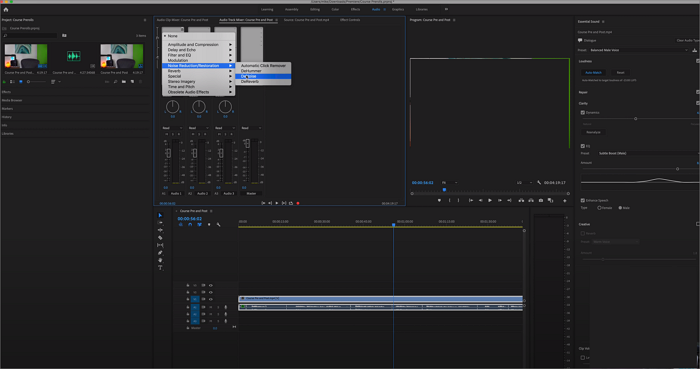
Il prend en charge une large gamme de formats vidéo et fournit des outils avancés pour l'édition, l'étalonnage des couleurs, la manipulation audio et les effets visuels. Ce outil de suppression de musique vidéo offre également une intégration transparente avec d'autres applications Adobe Creative Cloud, permettant un flux de travail rationalisé et une collaboration efficace.
En outre, ce meilleur outil de suppression de voix permet une suppression fluide du bruit avec de nombreux effets audio, tels que DeNoise, Median, EQ, réverbération, delay ou Essential Sound Panel. Ces effets internes vous permettent d'améliorer la qualité de vos pistes audio et de créer une vidéo finale plus professionnelle et soignée.
La suppression du bruit du vent de la vidéo dans Premiere Pro évite d'avoir à installer des plugins ou des logiciels tiers. Ici, nous utilisons les méthodes de réduction du bruit de l'outil pour obtenir le meilleur résultat.
L'Essential Sound Panel de Premiere Pro simplifie l'édition audio en offrant des fonctions telles que la réparation du son, la classification audio, la suppression du bruit de fond, la mise à niveau du son, etc. Il fournit des profils audio prédéfinis pour différents scénarios, ce qui facilite l'amélioration rapide de l'audio sans ajustements manuels approfondis.
Supprimez le bruit de fond de la vidéo à l’aide du panneau Essential Sound
Étape 1. Importez la vidéo.
Ouvrez Premiere Pro, choisissez « Fichier » ou « Projet » pour « Importer » votre vidéo.
Étape 2. Activez le panneau.
Accédez à « Fenêtre » et vérifiez le « Panneau audio essentiel ». Choisissez ensuite le clip cible dans la timeline, et sélectionnez « Dialogue ».
Étape 3. Sélectionnez l'effet de réduction du bruit et ajustez son curseur.
Il existe 5 effets audio différents pour réduire le bruit de fond.
Étape 4. Écoutez le résultat.
Lancez la vidéo et écoutez-la. Vous pouvez réparer l'audio s'il est déformé en vérifiant l'onglet " Clarté ". Un nouveau menu s'affiche, vous pouvez ajuster les fréquences à l'aide de « EQ », sélectionner un préréglage ou améliorer le son vidéo à l'aide de « Enhance Speech ».
Faites passer le message si cela peut aider !
L'effet DeNoise analyse la forme d'onde audio et applique des algorithmes de réduction du bruit pour minimiser les sifflements, bourdonnements ou autres sons ambiants indésirables. Mais cet effet ne peut pas sauver des pistes audio mal enregistrées dans des environnements extrêmement bruyants. Et cela peut nuire à la qualité du son lors de la séparation des voix du bruit de fond .
Réduisez le bruit de fond de la vidéo à l'aide de l'effet DeNoise
Étape 1. Ouvrez Premiere Pro, ouvrez votre projet et recherchez votre clip, ou importez-le depuis « Fichier » > « Importer ».
Étape 2. Sous « Effets », localisez l'effet. Ou cliquez sur « Fenêtre » > « Effet » > recherchez « DeNoise » pour le localiser. Ou allez dans « Effets audio » > « Réduction/restauration du bruit » > « DeNoise ».
Étape 3. Faites glisser et déposez DeNoise sur votre piste audio dans la timeline.
Étape 4. Dans le panneau de contrôle des effets, recherchez l'effet DeNoise et cliquez sur « Modifier ». Allez dans " Fenêtre " > " Contrôles d'effet " si vous ne voyez pas le panneau.
Étape 5. Faites glisser l'option « Montant » sous « Paramètres individuels » pour ajuster l'effet de suppression. Ou utilisez le préréglage.
📽️Vous pouvez voir la vidéo du guide ci-dessous.
L'effet Médian est spécifiquement utilisé pour supprimer les bruits impulsifs, tels que les clics, les pops ou les pics aléatoires dans l'audio. Il analyse la forme d'onde et remplace les échantillons bruyants par la valeur médiane des échantillons environnants. Cela adoucit efficacement le son, le rendant moins discordant pour les oreilles de l'auditeur.
Éliminez le bruit de fond de la vidéo à l'aide de l'effet médian
Étape 1. Importez des vidéos depuis la bibliothèque locale ou localisez-en une dans le projet.
Étape 2. Accédez à « Effets » > « Effets vidéo » > « Bruit et grain » > « Médiane » pour l'appliquer. Ou recherchez-le dans la barre de recherche d'effets.
Étape 3. Faites glisser l'effet vers le clip dans la timeline.
Étape 4. Consultez la fenêtre de contrôle sous l'effet et ajustez les paramètres. " Radius " peut supprimer efficacement le bruit mais rendre le clip plus flou.
Étape 5. Utilisez « Free Draw Bezier » pour choisir librement les zones afin de résoudre le problème du rayon. Ajustez ensuite le rayon. Lisez la vidéo et exportez-la.
Si vous souhaitez supprimer les voix d'une chanson, lisez ces articles.
Adobe After Effects est une application polyvalente utilisée pour les effets visuels, les graphiques animés et la composition dans la production de films, de jeux et de télévision. Il offre des capacités de saisie, de suivi, de composition, d'animation, d'édition de base, d'édition audio et de transcodage multimédia.
Nettoyer le bruit de fond de la vidéo à l'aide d'Adobe After Effects
Étape 1. Importez votre vidéo dans Premiere Pro.
Étape 2. Cliquez avec le bouton droit sur la vidéo dans la timeline et choisissez « Remplacer par la composition After Effects ».
Étape 3. Allez dans « Effets et préréglages » > « Supprimer le grain » > faites-le glisser vers le clip.
Étape 4. Consultez le panneau de configuration des effets et ajustez et supprimez les paramètres de grain ici.
Pour tous les utilisateurs recherchant un téléchargement gratuit d'un logiciel de suppression vocale pour Windows 10 , différentes options logicielles sont disponibles. Un choix populaire est EaseUS Online Vocal Remover , un outil polyvalent qui vous permet de supprimer le bruit de fond des fichiers audio et vidéo.
Vous pouvez également extraire le piano, la basse et la batterie des chansons pour en faire un acapella ou un karaoké. Collez les URL YouTube ou SoundCloud ou téléchargez directement vos vidéos locales et débruitez-les facilement à l'aide de l'algorithme d'IA en quelques secondes.
Ne manquez pas cet outil d'IA sans limite de nombre de fichiers. Vous pouvez télécharger jusqu'à 20 mois d'un seul fichier d'enregistrement dans un rayon de 350 Mo.
Il sépare également la musique et les voix des fichiers audio ou vidéo et supprime la musique des vidéos YouTube en un seul clic.
Effacez le bruit de fond de la vidéo à l'aide d'EaseUS Online Vocal Remover en un clic
Étape 1. Visitez le site Web et sélectionnez l'option « Réducteur de bruit ».
Étape 2. Cliquez sur « Choisir un fichier » ou faites glisser et déposez le fichier dans la zone et attendez l'analyse de l'IA.
Étape 3. Téléchargez le travail final sans bruit.
Pour supprimer le bruit de fond des vidéos dans Premiere Pro, utilisez Essential Sound Panel, DeNoise Effect, Median Effect ou Adobe After Effects. Pour une option conviviale, l’Essential Sound Panel est recommandé.
Explorez EaseUS Online Vocal Remover pour une solution complète de suppression vocale pour n'importe quel système et améliorez votre qualité audio via cet outil de suppression vocale en ligne gratuitement. Commencez dès maintenant à améliorer vos vidéos en éliminant le bruit de fond et en créant du contenu de qualité professionnelle en un clic.
Pour supprimer le bruit de fond d'une vidéo, vous pouvez suivre ces étapes :
Dehum dans Premiere Pro est l’effet audio DeHummer utilisé pour réduire ou supprimer le bourdonnement des pistes audio. Il contribue à améliorer la qualité audio en ciblant et en atténuant les bourdonnements indésirables à basse fréquence.
Le coût d'exécution de l'effet DeHummer dans Premiere Pro est inclus dans le coût d'abonnement au logiciel Adobe Premiere Pro.
Articles liés
Supprimez les voix du fichier Wav de 5 manières [étape par étape 🆒]
Comment améliorer la qualité audio en 2024🔥
Guide d'Adobe Audition : comment accélérer le son
Comment supprimer la respiration de l'audio dans GarageBand (iPhone/iPad/Mac)